Warum ist das Festplattenklonen so langsam?
Wenn Sie die Daten von einer Festplatte auf eine andere migrieren oder das Windows-System von der alten Festplatte auf eine neue übertragen müssen, ist das Klonen der Festplatte die beste Wahl für Sie. Es ist nichts Ungewöhnliches, beim Klonen auf verschiedene Probleme zu stoßen, z. B. dass die geklonte Festplatte nicht gestartet werden kann, dass die Intel-Datenmigrationssoftware nicht klont, dass nach dem Klonen einer SSD ein Bluescreen erscheint usw.
Wie lange dauert das Klonen der Festplatte? Die Geschwindigkeit des Klonvorgangs hängt von zahlreichen Faktoren ab, und ein langsames Festplattenklonen kann auf folgende Ursachen zurückzuführen sein:
- Die USB-Verbindung ist beim Lesen und Schreiben sehr langsam – Wenn die Anschlüsse nicht sauber oder fehlerhaft sind, beeinflusst das direkt die Lese- und Schreibgeschwindigkeit.
- Die Zielfestplatte weist einige Probleme auf – Der Zustand der Quell- und Zielfestplatte kann die Klongeschwindigkeit beeinflussen.
- Die Computerkonfiguration ist zu alt – Wenn die Konfiguration Ihres Computers nicht auf dem neuesten Stand ist, werden die meisten auf dem Computer ausgeführten Vorgänge verlangsamt, einschließlich des Festplattenklonens.
- Im Hintergrund laufen zu viele Anwendungen – Während des Klonvorgangs sollten Sie die im Hintergrund ausgeführten Anwendungen beenden, um das Auftreten des Problems „Festplattenklonen ist langsam“ zu vermeiden.
- Die Datengröße ist zu groß – Je größer die zu klonenden Daten sind, desto länger dauert der Klonvorgang.
Nachdem wir Ihnen die häufigen Ursachen für ein langsames Festplattenklonen vorgestellt haben, zeigen wir Ihnen im Folgenden, wie Sie den Klonvorgang unter Windows 10/11 beschleunigen können.
Wie kann man das Problem „Festplattenklonen ist extrem langsam“ beheben?
Lösung 1. Geduldig warten
Beim Klonen einer Festplatte handelt es sich darum, eine Kopie der gesamten Festplatte sowie aller darauf gespeicherten Daten zu erstellen. Wenn sich auf der Quellfestplatte viele Gigabyte an Daten, installierte Anwendungen oder große Dateien befinden, dauert der Klonvorgang normalerweise mehrere Stunden. In diesem Fall müssen Sie geduldig warten, bis der Vorgang abgeschlossen ist.
Lösung 2. SATA-Verbindung verwenden
Wenn Sie eine Festplatte auf eine externe Festplatte oder SSD klonen (oder umgekehrt), stellen Sie sicher, dass die Anschlüsse sauber sind. Es gibt zwei Arten von Festplattenanschlüssen: PATA-Kabel und SATA-Kabel. Obwohl PATA-Kabel beim Datentransfer Multitasking gut unterstützen, sind sie deutlich langsamer als SATA-Kabel. Wenn Sie sich über einen langsamen Festplattenklonvorgang ärgern, können Sie die Verwendung eines USB-zu-SATA-Adapterkabels in Betracht ziehen.
Lösung 3. Hintergrundprogramme deaktivieren
Einige im Hintergrund ausgeführte Programme können eine große Anzahl von CPU-, Arbeitsspeicher- oder Datenträgerressourcen belegen, sodass das Festplattenklonen langsam ist. Um das Problem „Klonen der Festplatte dauert lange“ zu beheben, sollten Sie diese Programme beenden. Auf diese Weise können Sie mehr Ressourcen für den Klonvorgang freigeben. So geht’s:
Schritt 1. Klicken Sie mit der rechten Maustaste auf die Taskleiste und wählen Sie Task-Manager im Kontextmenü aus.
Schritt 2. Im Popup-Fenster klicken Sie mit der rechten Maustaste unter Prozesse auf die ressourcenintensiven Programme nacheinander und wählen Sie Task beenden aus.
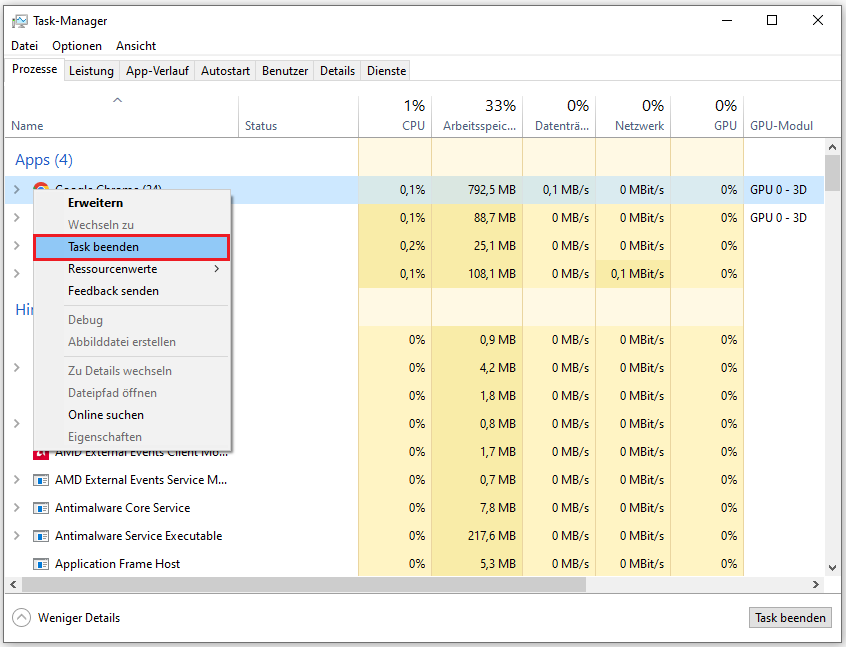
Lösung 4. Zielfestplatte überprüfen
Wenn Ihre Zielfestplatte schon lange verwendet wird, kann es sein, dass die Zielfestplatte einige fehlerhafte Sektoren aufweist oder ein nicht unterstütztes Dateisystem verwendet. Dies kann dazu führen, dass das Festplattenklonen länger als gewohnt dauert. So überprüfen Sie Ihre Zielfestplatte:
Schritt 1. Drücken Sie Win + E, um den Datei-Explorer zu öffnen.
Schritt 2. Gehen Sie zu Geräte und Laufwerke und klicken Sie mit der rechten Maustaste auf das Laufwerk, das Sie scannen möchten, und wählen Sie Eigenschaften aus.
Schritt 3. Wechseln Sie im geöffneten Fenster zur Registerkarte Tools, klicken Sie auf Prüfen > Laufwerk scannen. Danach beginnt das Tool, das Laufwerk auf Probleme zu überprüfen und gefundene Probleme zu beheben.
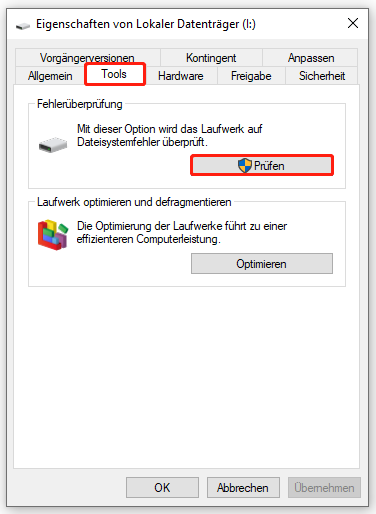
Vorschlag: Klonen Sie Ihre Festplatte mit MiniTool ShadowMaker
Neben guter Hardware und einem normal funktionierenden Betriebssystem ist ein zuverlässiges Klon-Tool ebenfalls für das Festplattenklonen wichtig. Hierfür kann die PC-Backup-Software, MiniTool ShadowMaker, Ihnen helfen, mit der Sie die Festplatte mühelos klonen können.
Mit dieser Freeware können Sie eine identische Kopie von Daten von einer Festplatte auf eine andere unter Windows erstellen. Der Klonvorgang ist nicht nur schnell, sondern hat auch keine negativen Auswirkungen auf die ursprüngliche Festplatte. Damit ist es ein Kinderspiel, Windows auf ein anderes Laufwerk zu verschieben.
Im Folgenden finden Sie eine Schritt-für-Schritt-Anleitung, wie Sie mit MiniTool ShadowMaker eine Festplatte klonen können:
Schritt 1. Klicken Sie auf den Download-Button unten, um MiniTool ShadowMaker herunterzuladen und auf Ihrem Windows-Computer zu installieren.
MiniTool ShadowMaker TrialKlicken zum Download100%Sauber & Sicher
Schritt 2. Starten Sie das Programm und klicken Sie auf Testversion beibehalten, um es 30 Tage lang kostenlos zu nutzen.
Schritt 3. Klicken Sie auf der Startseite auf Tools und dann auf Datenträger klonen.
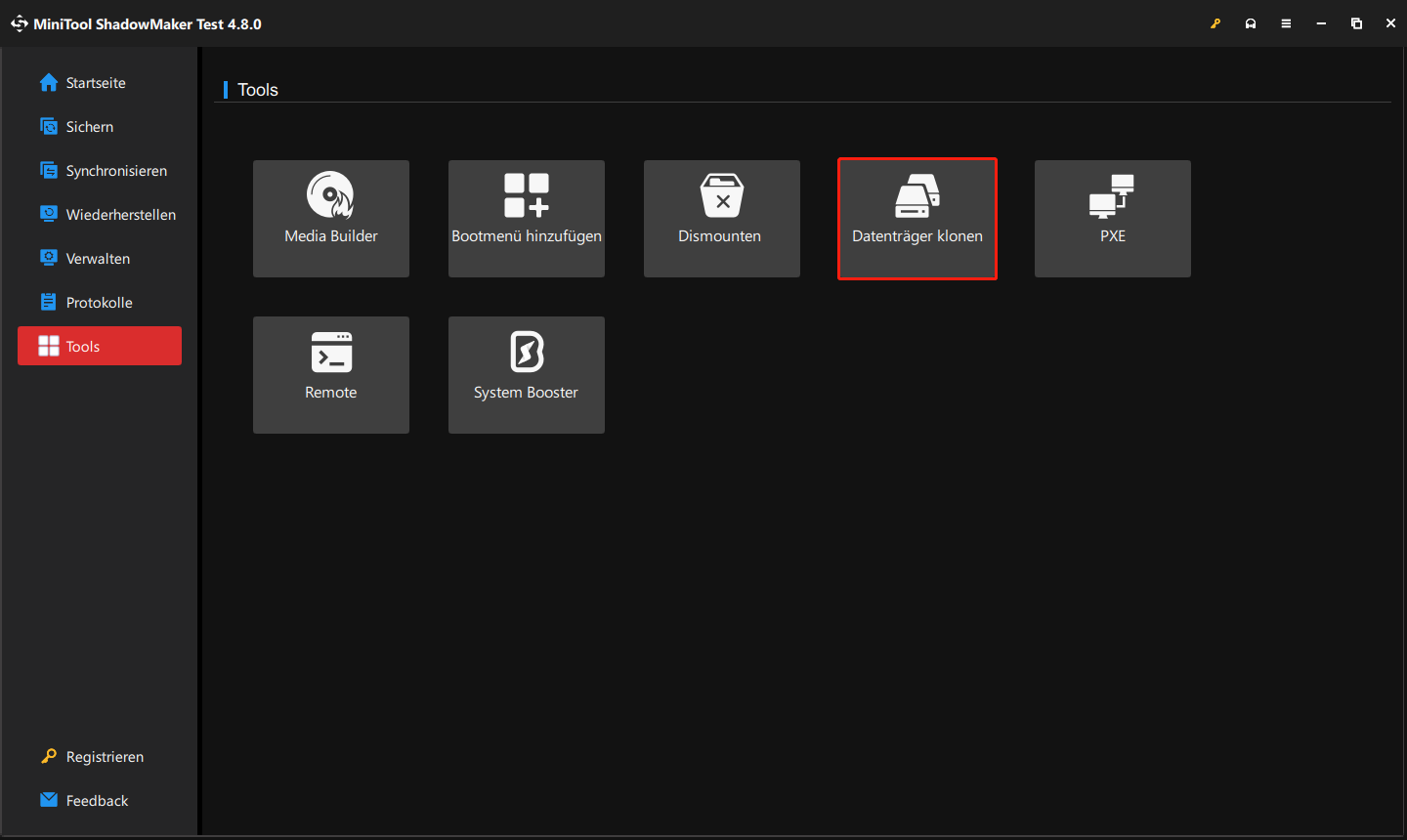
Schritt 4. Wählen Sie den Quelldatenträger für das Klonen aus > klicken Sie auf Weiter, um einen Speicherort auszuwählen > klicken Sie auf Starten.
Schritt 5. Anschließend wird ein Warnfenster angezeigt, das Sie informiert, dass alle auf dem Zieldatenträger gespeicherten Daten beim Klonen zerstört werden. Klicken Sie einfach auf OK, um den Vorgang zu bestätigen. Warten Sie, bis das Klonen abgeschlossen ist.
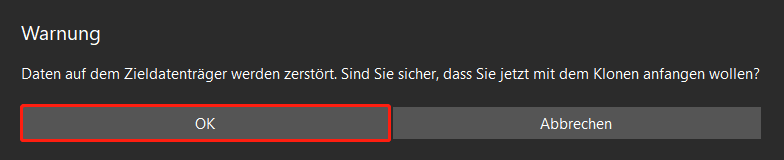
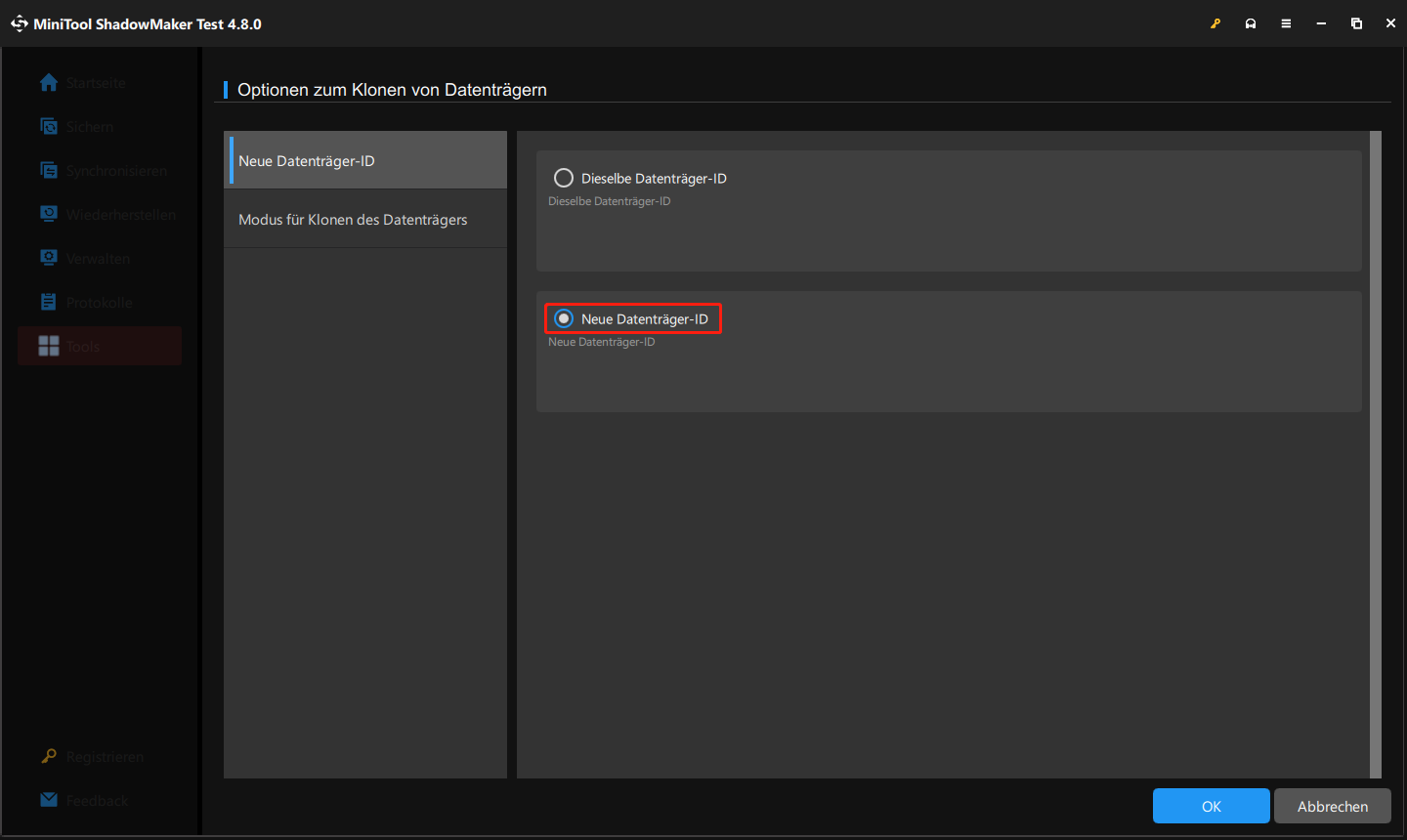
Schluss
In diesem Artikel erfahren Sie mögliche Ursachen, warum das Klonen der Festplatte so lange dauert, und wie Sie das Problem beheben können. Wir hoffen, dass die oben genannten Lösungen für Sie hilfreich sind. Bei Fragen zu MiniTool ShadowMaker können Sie uns unter [email protected] kontaktieren.

